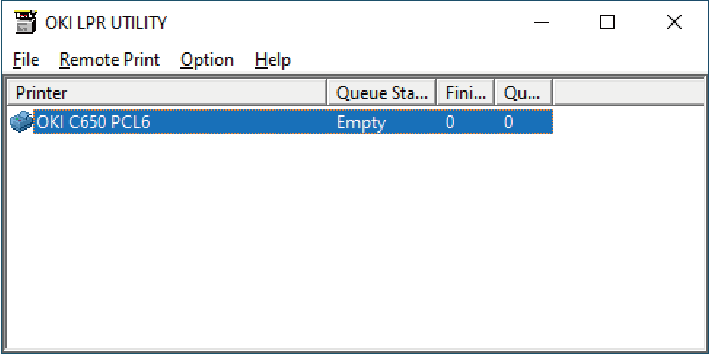Rejestracja urządzenia w OKI LPR Utility
Dodaj urządzenie do OKI LPR Utility.
![]()
- Wymagane są uprawnienia administratora.
- Jeśli nie można dodać tego urządzenia, wyjdź z OKI LPR Utility, kliknij prawym przyciskiem myszy [Start (Start)] - [Okidata] lub [OKI] - [OKI LPR Utility], a następnie wybierz [More (Więcej)] - [Running As Administrator (Uruchom jako administrator)], aby ponownie uruchomić narzędzie.
![]()
- Nie możesz dodać urządzenia zarejestrowanego w oprogramowaniu OKI LPR Utility. Aby zmienić port, wybierz [Confirm Connections (Potwierdź połączenie)] z [Remote Print (Drukowanie zdalne)].
- Uruchom OKI LPR Utility.
- Wybierz [Add Printer (Dodaj drukarkę)] z menu [Remote Print (Drukowanie zdalne)].
Kiedy wyświetli się okno [User Account Control (Kontrola konta użytkownika)], kliknij [Yes (Tak)]. - Wybierz [Printer Name (Nazwa drukarki)].
Drukarki sieciowe i drukarki podłączone do portu LPR nie są wyświetlane. - Wprowadź [IP Address (Adres IP)]. Możesz również kliknąć [Discovery (Odkrywanie)], wybrać nazwę modelu, który chcesz zarejestrować, w menu [Discovered Printer (Odkryj drukarkę)], a następnie kliknąć [OK].
- W razie potrzeby wprowadzić dane identyfikujące to urządzenie w polu [Comment (Komentarz)].
Kliknij [OK].